Étape 1
Entrez dans les «Réglages» de votre téléphone et défilez jusqu’à la section « Comptes / mots de passe ».
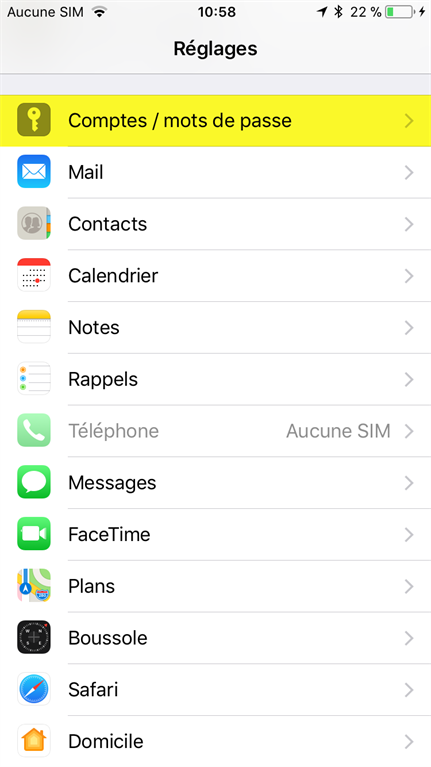
Étape 2
Sélectionnez «Ajouter un compte», puis sélectionnez «Exchange» dans la liste de choix.
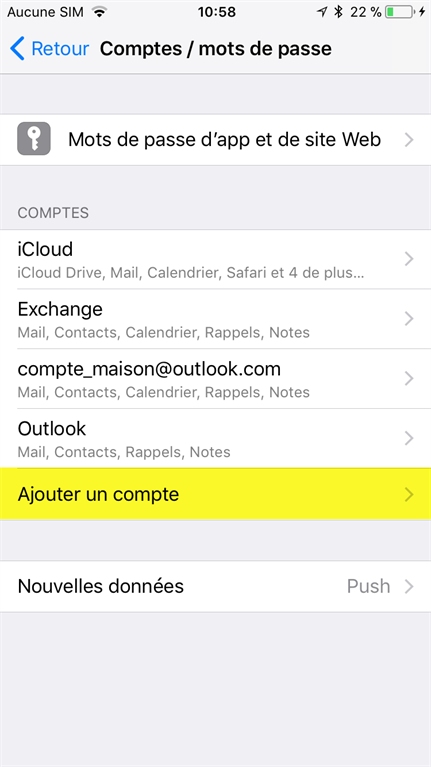
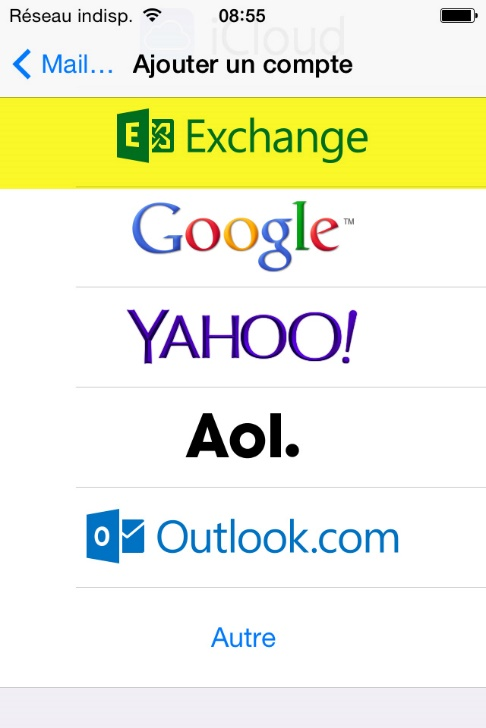
Étape 3
Entrez les informations demandées, puis appuyez sur «Suivant» :
Adresse de messagerie :
C’est votre adresse de courriel se terminant par @domaine.com.
(dans l’exemple ci-dessous : [email protected]).
Le mot de passe :
Le mot de passe qui vous a été fourni avec votre courriel.
Description :
Entrez la description du courriel que vous êtes en train de configurer.
(dans l’exemple ci-dessous : Mon compte Exchange).
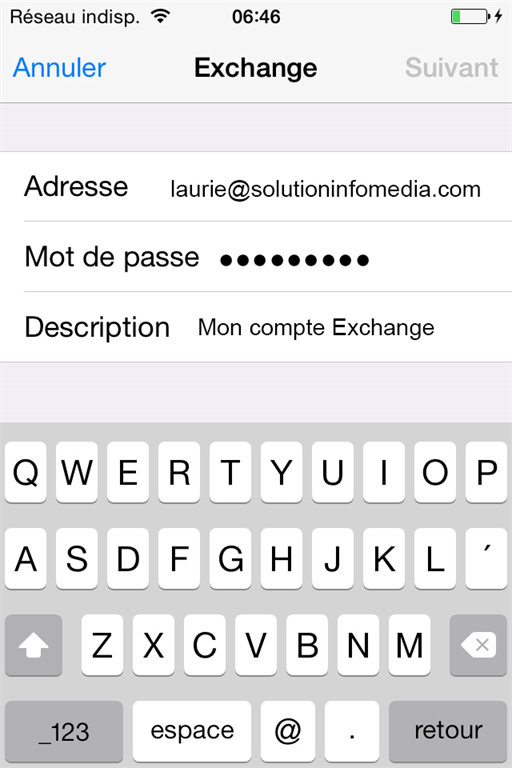
Étape 4
Après vérification, il vous sera demandé de compléter les informations. Cliquez sur «Continuer» et entrez les informations suivantes :
Serveur :
solutionwebmail.com
Domaine :
domaine.com (la partie à droite du @ de votre courriel, par exemple : solutioninfomedia.com)
Nom d’utilisateur :
Votre courriel complet (ex : [email protected])
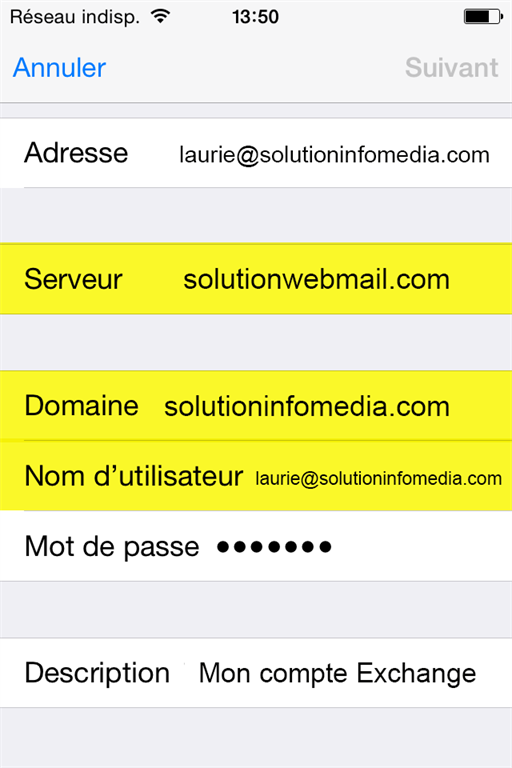
Cliquez ensuite sur «Suivant».
Étape 5
Sélectionnez ensuite les éléments à synchroniser selon vos besoins et appuyez sur «Enregistrer».
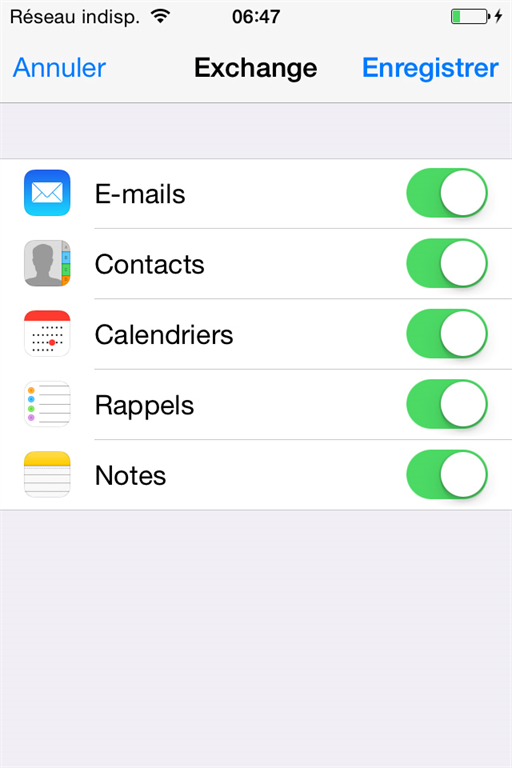
Votre appareil iOS est maintenant configuré.